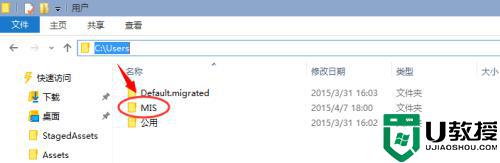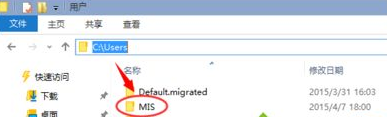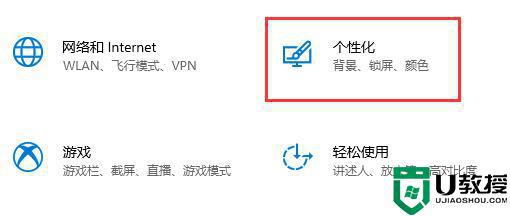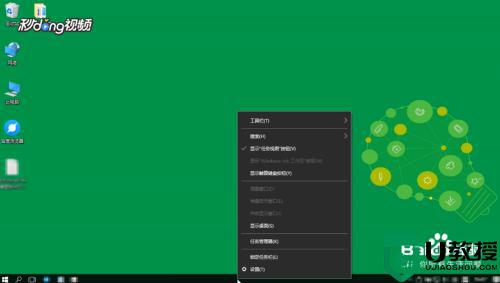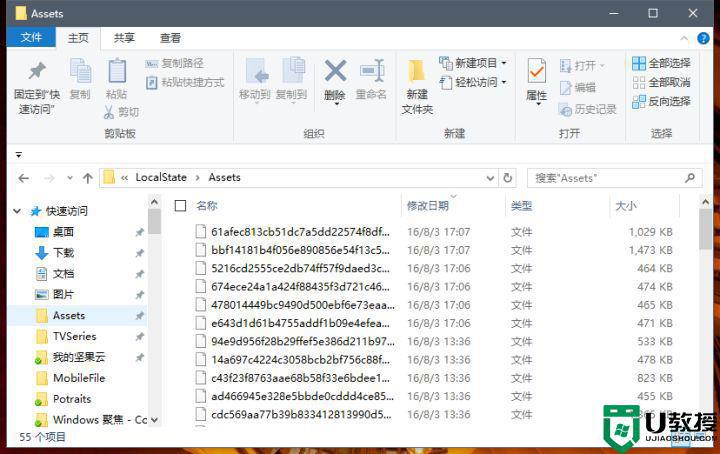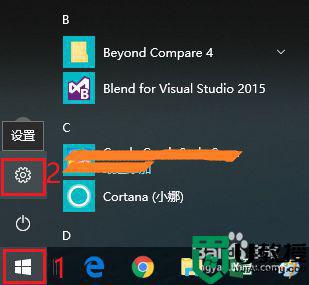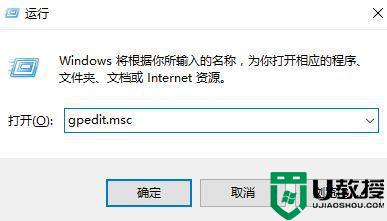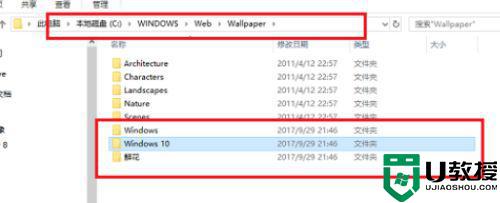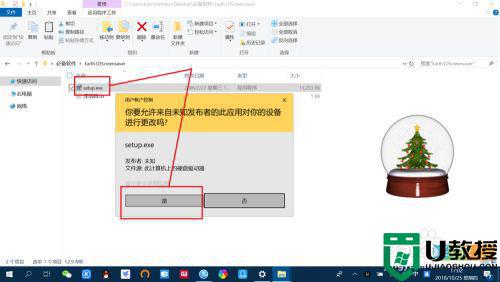win10提取锁屏壁纸怎么设置 win10锁屏壁纸在哪里提取
由于win10 ghost系统中有会默认一段时间没有操作就会进入休眠锁屏状态,这样也能够有效的保护电脑中文件的安全,而锁屏壁纸通常也是系统默认的,然而遇到一些比较好看的壁纸,有些用户就想要将其提取保存下来,那么win10锁屏壁纸在哪里提取呢?这里小编就来告诉大家win10提取锁屏壁纸设置方法。
推荐下载:win10专业版64位
具体方法:
1、右键点击windows电脑桌面空白处,点击“个性化”,打开设置界面。
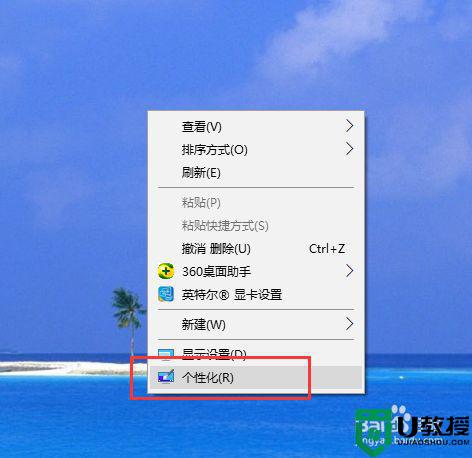
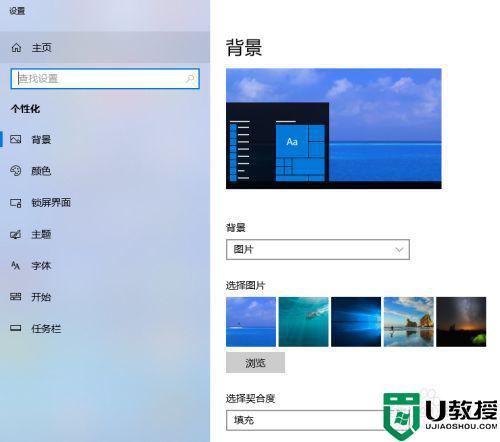
2、点击左侧的“锁屏界面”,锁屏界面的背景有“windows聚焦”、“图片”和“幻灯片放映”三种。
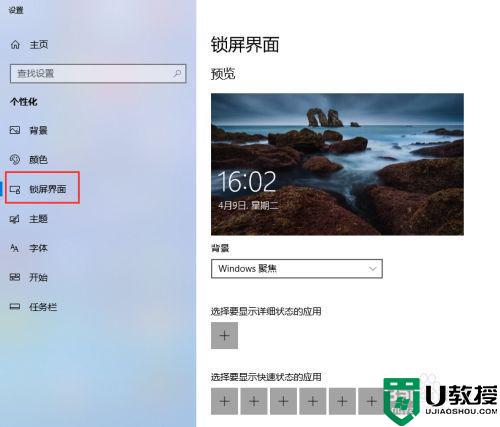
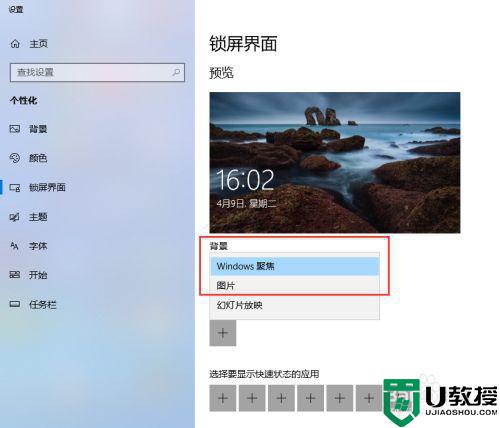
一、提取Windows聚焦模式的默认锁屏壁纸
1、windows聚焦的默认壁纸在“C:Users\%username%AppDataLocalPackagesMicrosoft.Windows.ContentDeliveryManager_cw5n1h2txyewyLocalStateAssets”目录下,直接复制引号内的路径到windows资源管理器的地址栏。即可打开该目录。打开目录后,可以看到该目录下的所有文件都是没有后缀名的。
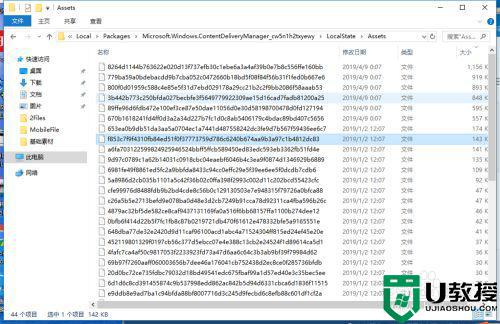
2、壁纸一般是图片格式,通常情况下会是.jpg或者.png 。可以使用有16进制模式的编辑器(比如UltraEdit),打开每一个文件。根据文件头来判断文件的格式,如文件头是FFD8FF的是.jpg文件,文件头是89504E47的是.png文件。
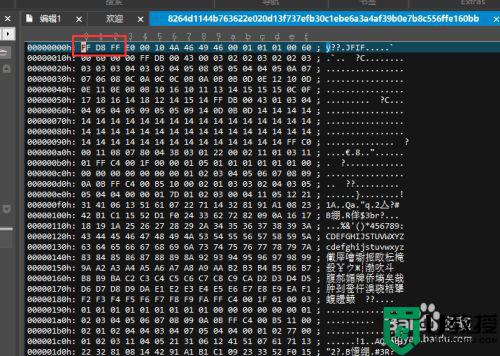
3、将该文件修改后缀名为.png,就可以看到这个壁纸了。
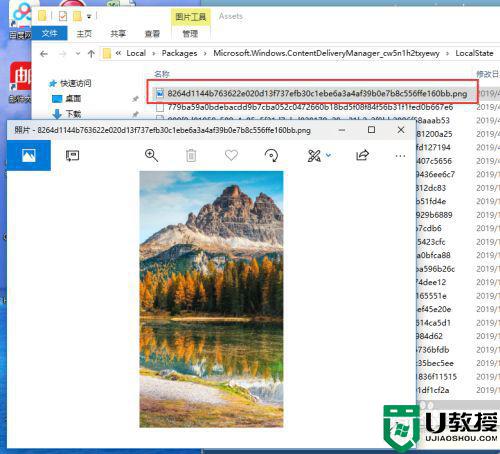
二、提取图片模式的默认锁屏壁纸
1、windows锁屏界面的背景可以设置为图片模式,windows自带有一些图片供选择。
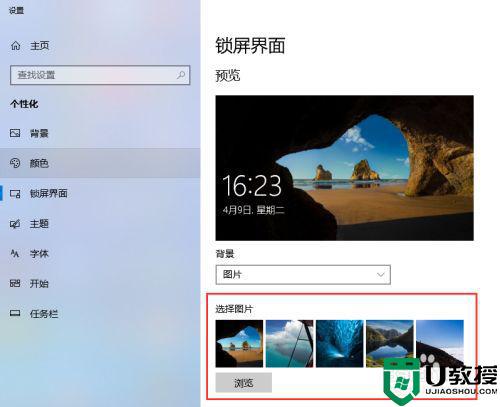
2、windows自带的锁屏背景图片在 C:WindowsWebScreen 目录下,直接打开该文件夹即可获得。
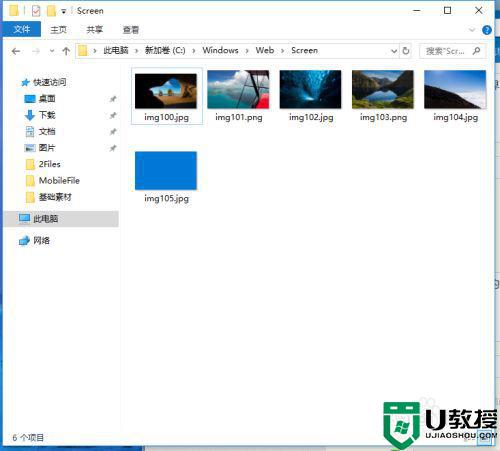
以上就是关于win10提取锁屏壁纸设置方法了,有需要的用户就可以根据小编的步骤进行操作了,希望能够对大家有所帮助。